excel2007做照片超链接的教程
发布时间:2016-12-02 20:57
相关话题
Excel中经常需要在照片里做超链接,具体该如何做图片的超级链接呢?接下来是小编为大家带来的excel2007做照片超链接的教程,供大家参考。
excel2007做照片超链接的教程:
做照片链接步骤1:打开Excel文件,默认有三个工作表
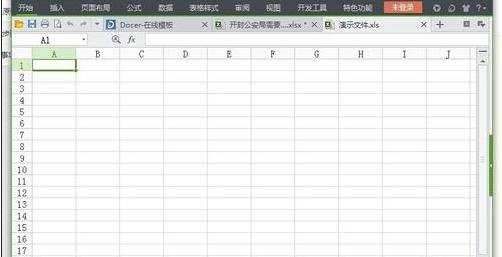
做照片链接步骤2:切换到Sheet2工作表下,然后插入一张图片,如"元宵节快乐"

做照片链接步骤3:切换到Sheet1工作表下,选中“查看图片”单元格,右键在下拉列表中选择"超链接"
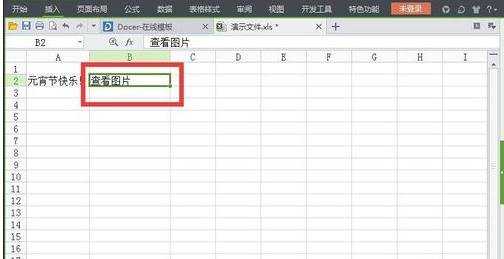
做照片链接步骤4:打开超链接对话框,点击本文档中的位置,然后选择其中一个单元格引用,点击确定按钮,关闭对话框
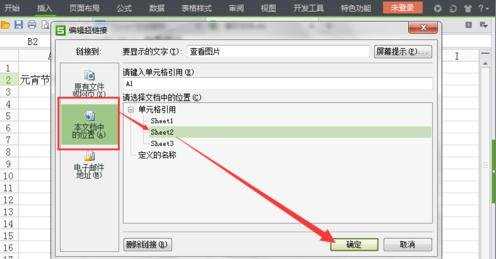
做照片链接步骤5:在工作表中“查看图片”单元格的查看图片则变成可点击的链接
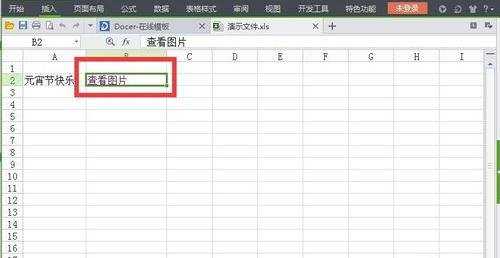
做照片链接步骤6:点击"查看图片",则会跳转到当前文件的另外一个工作表中
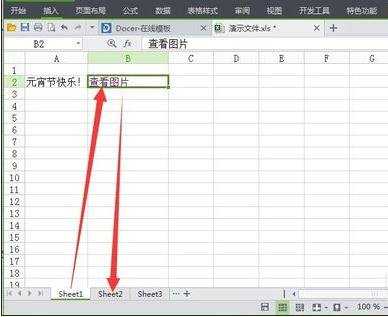
做照片链接步骤7:如果想回到文件首页,点击第一个工作表Sheet1即可
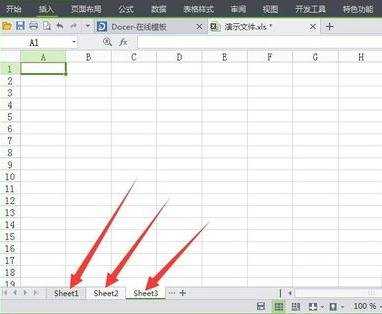
看了excel2007做照片超链接的教程还看了:
1.excel2007使用超链接的方法
2.如何在excel2007中使用超链接链接各个表格
3.怎么批量修改excel2007的超链接
4.excel2007 取消超链接的教程
5.excel2007链接数据库的方法
6.excel2007批量修改超链接的方法
7.excel2007怎么使用照片功能

excel2007做照片超链接的教程的评论条评论